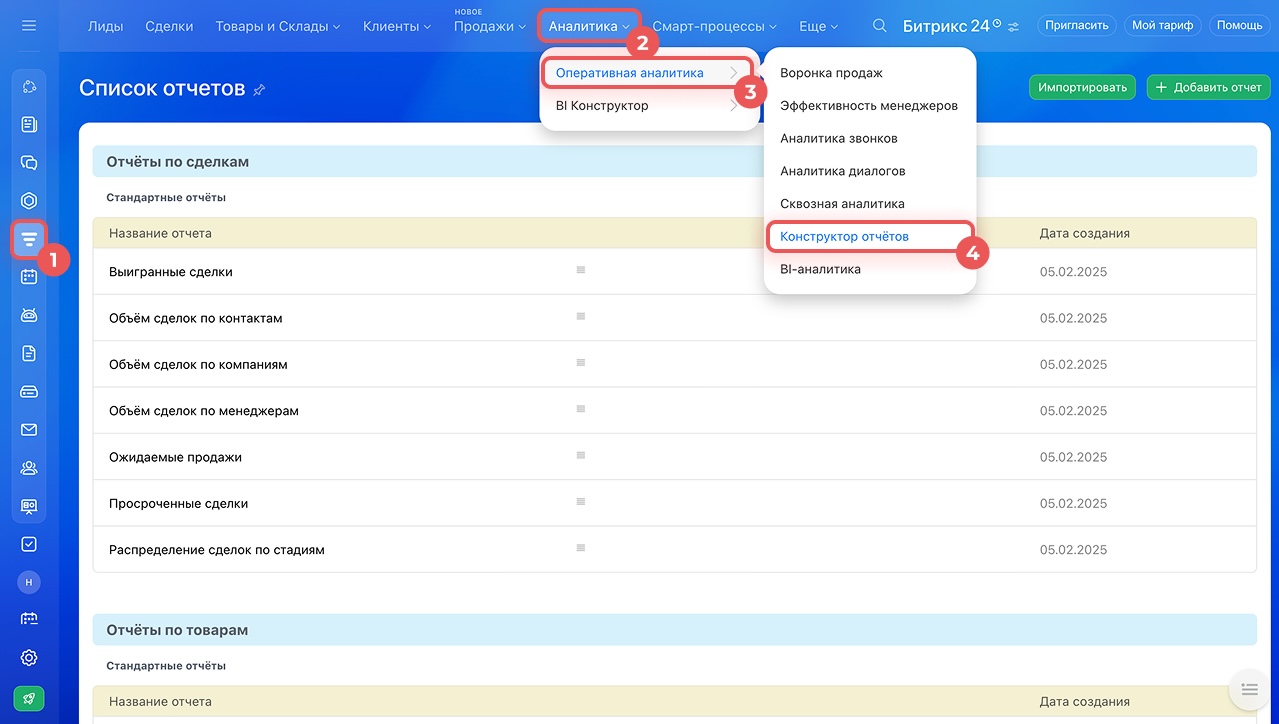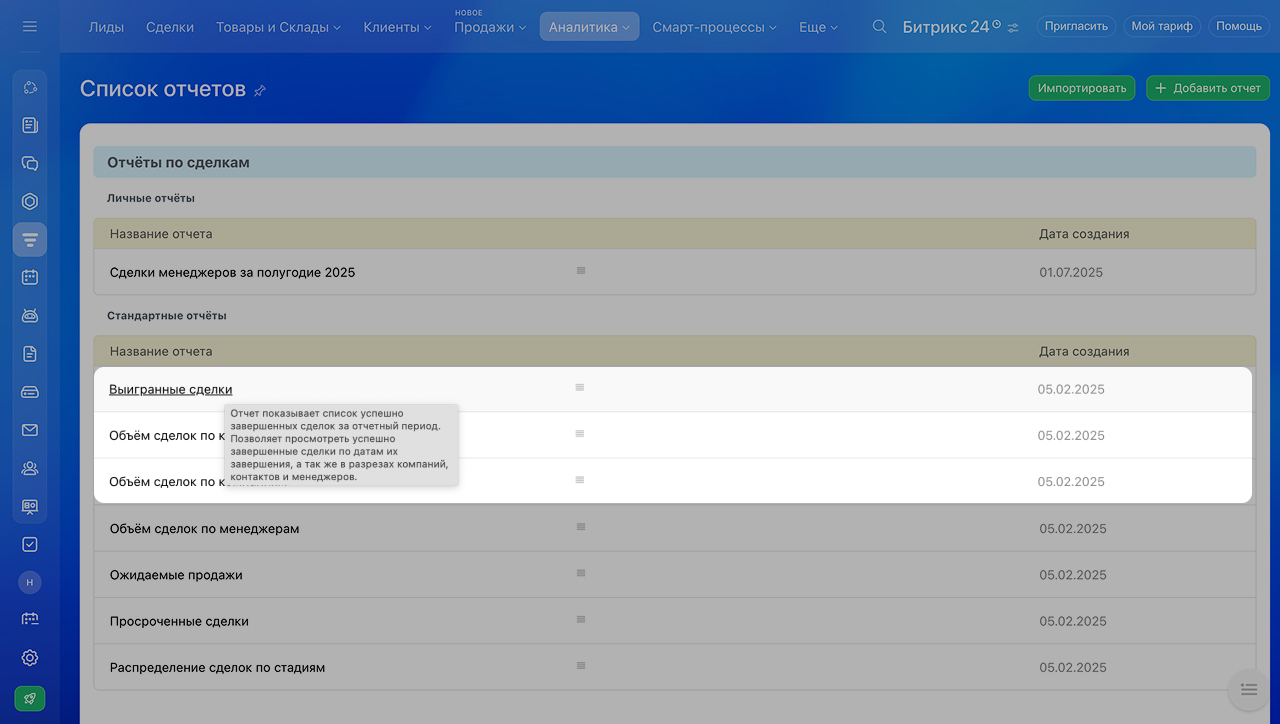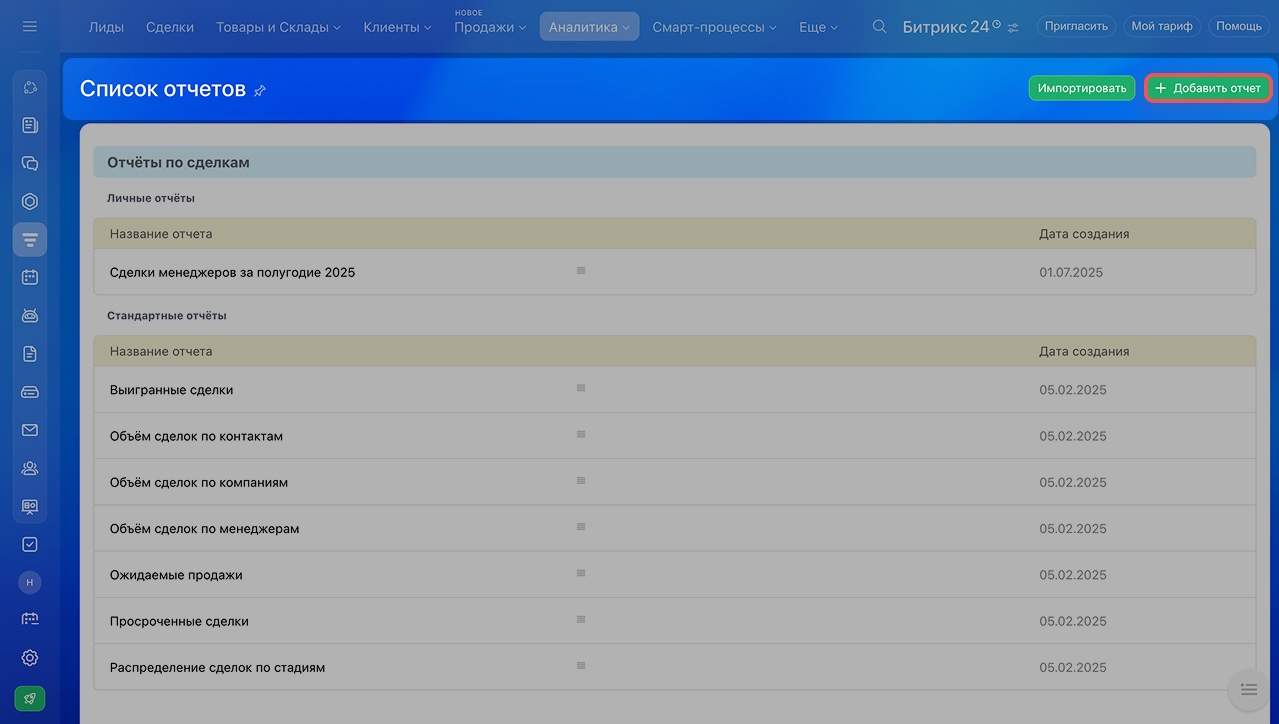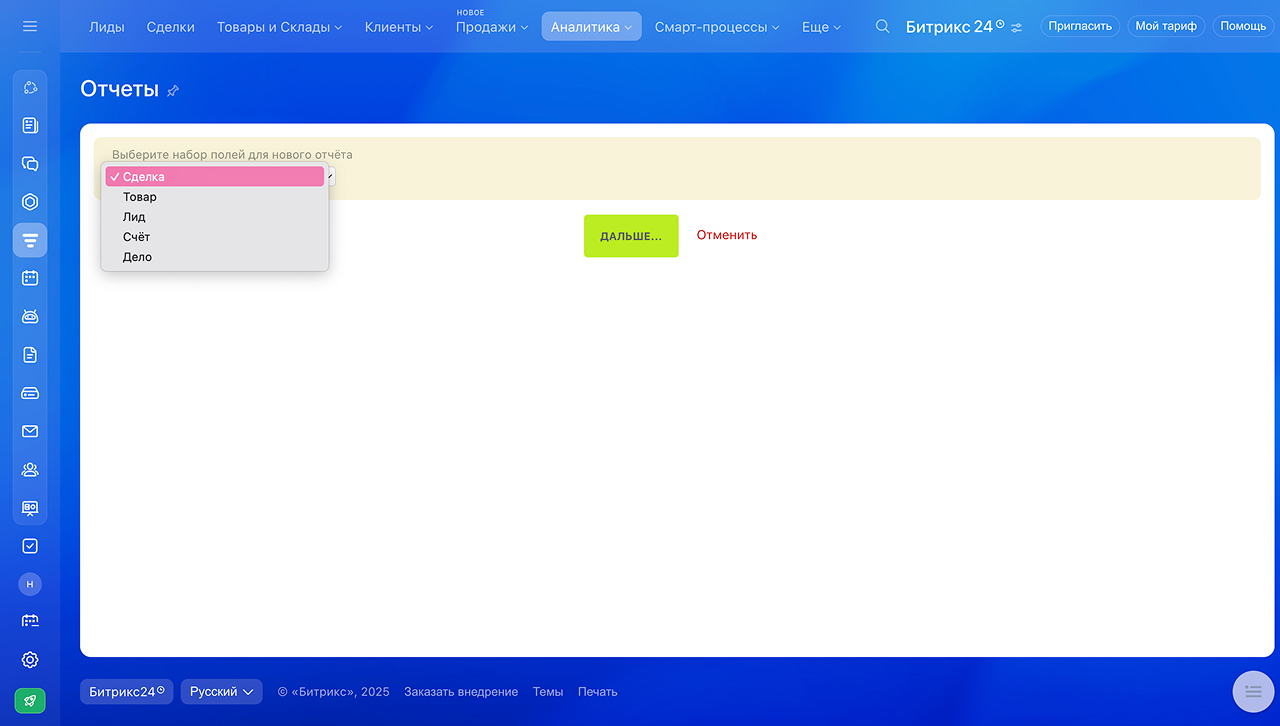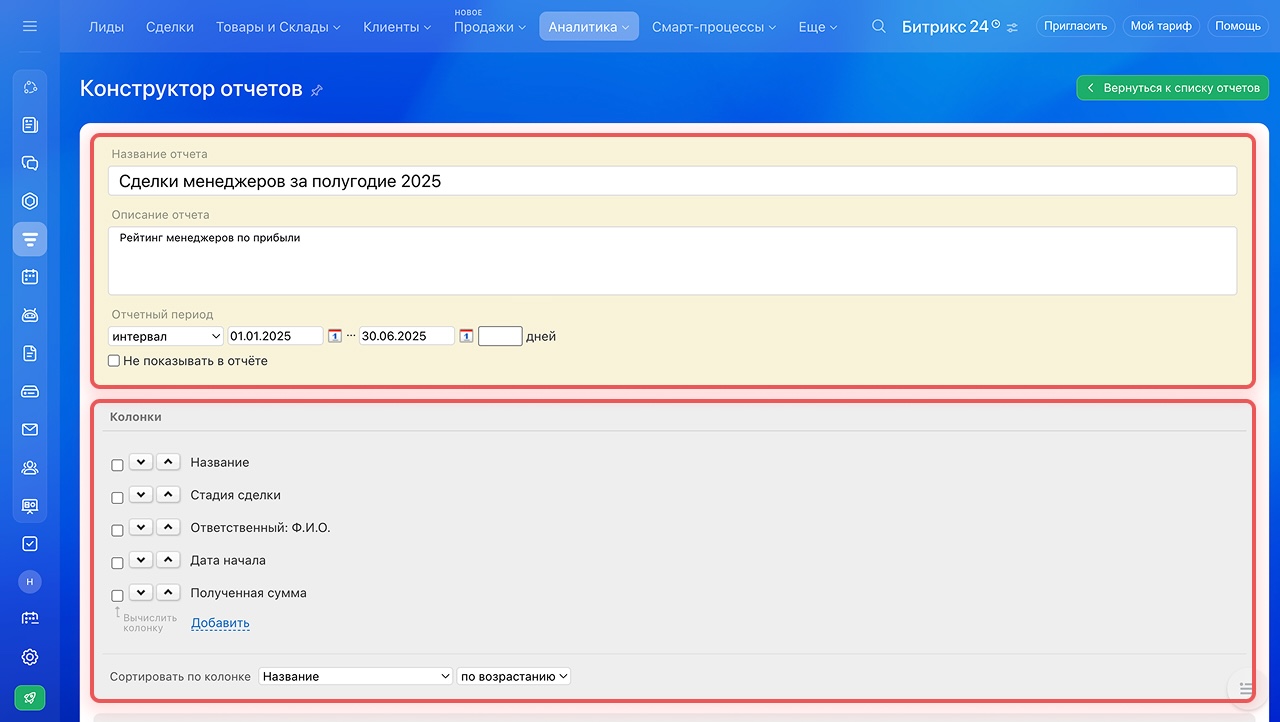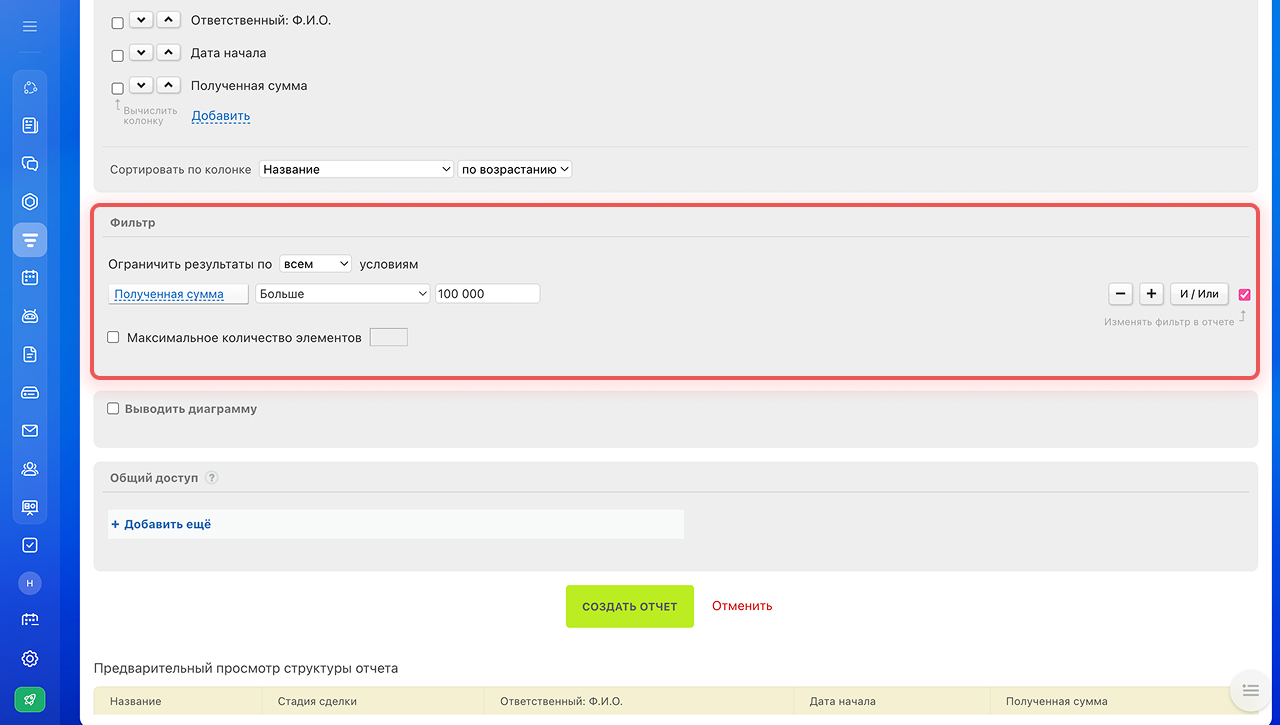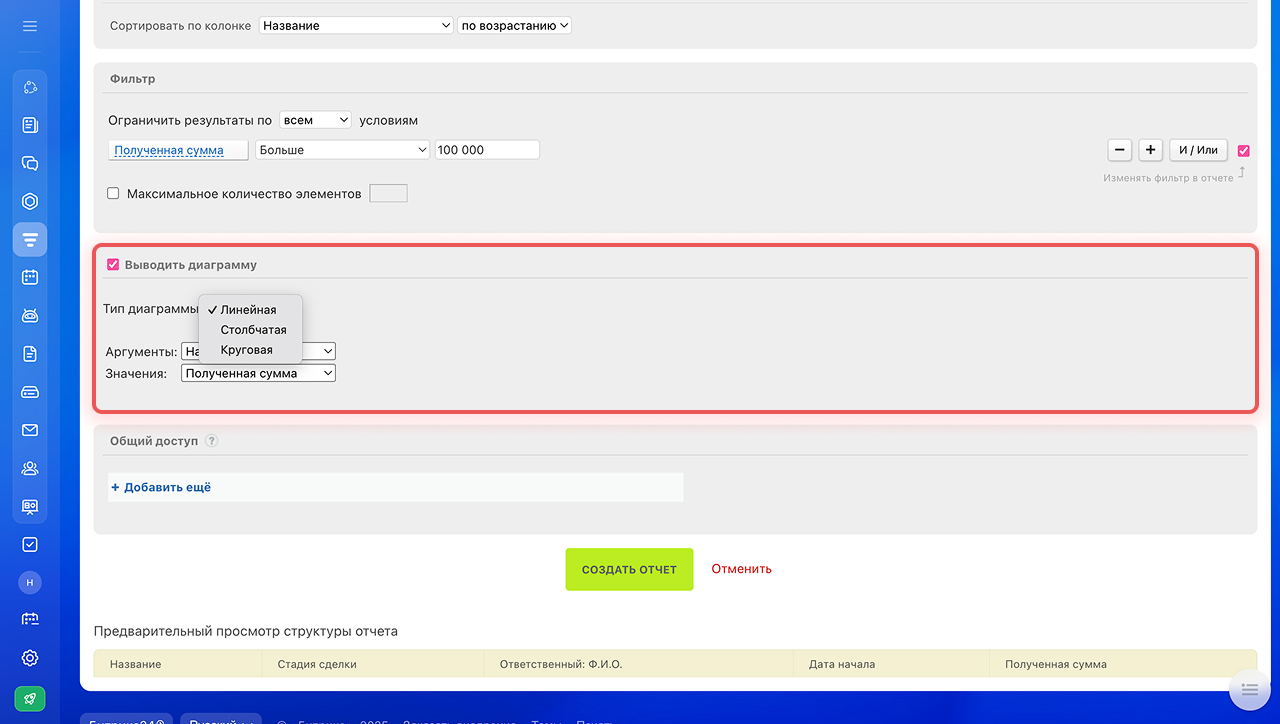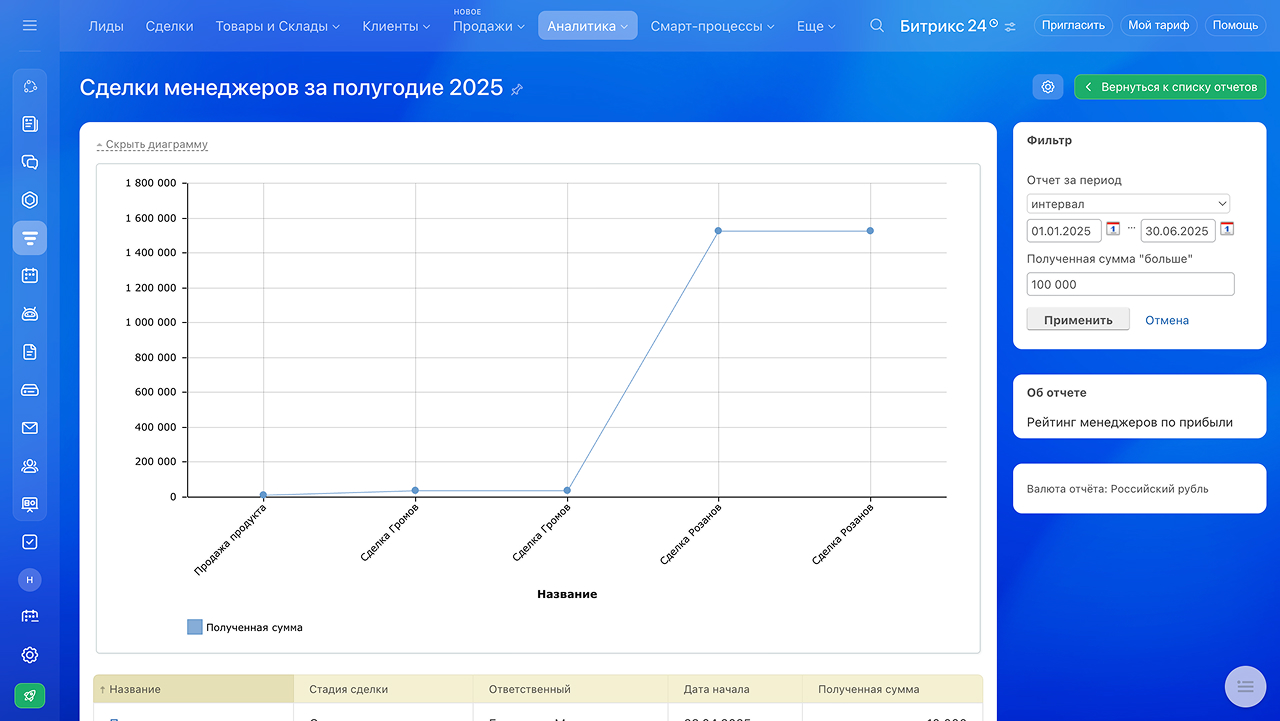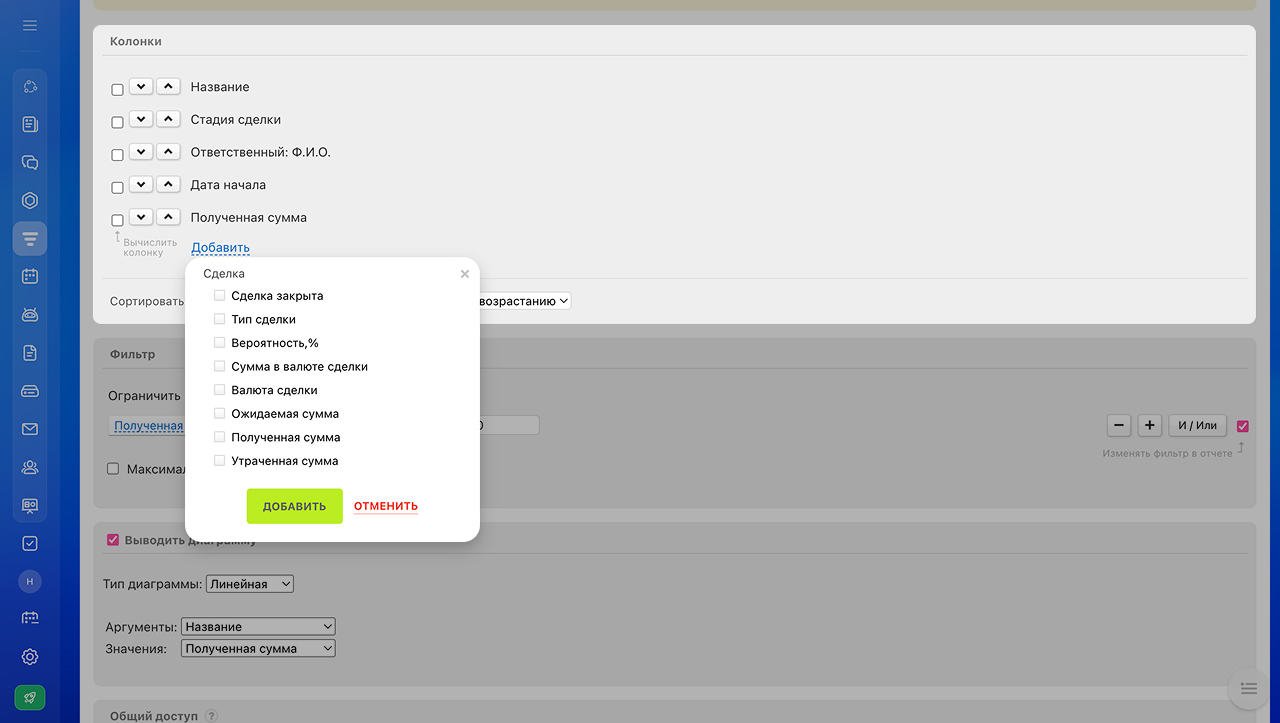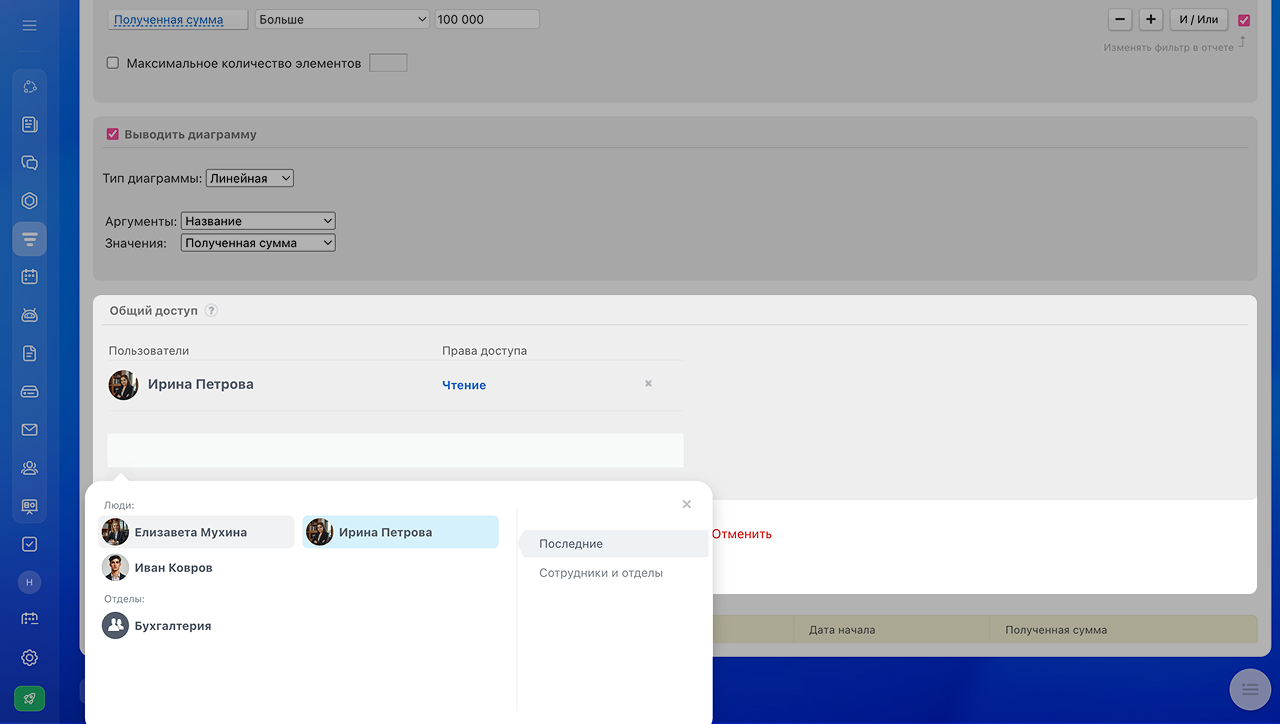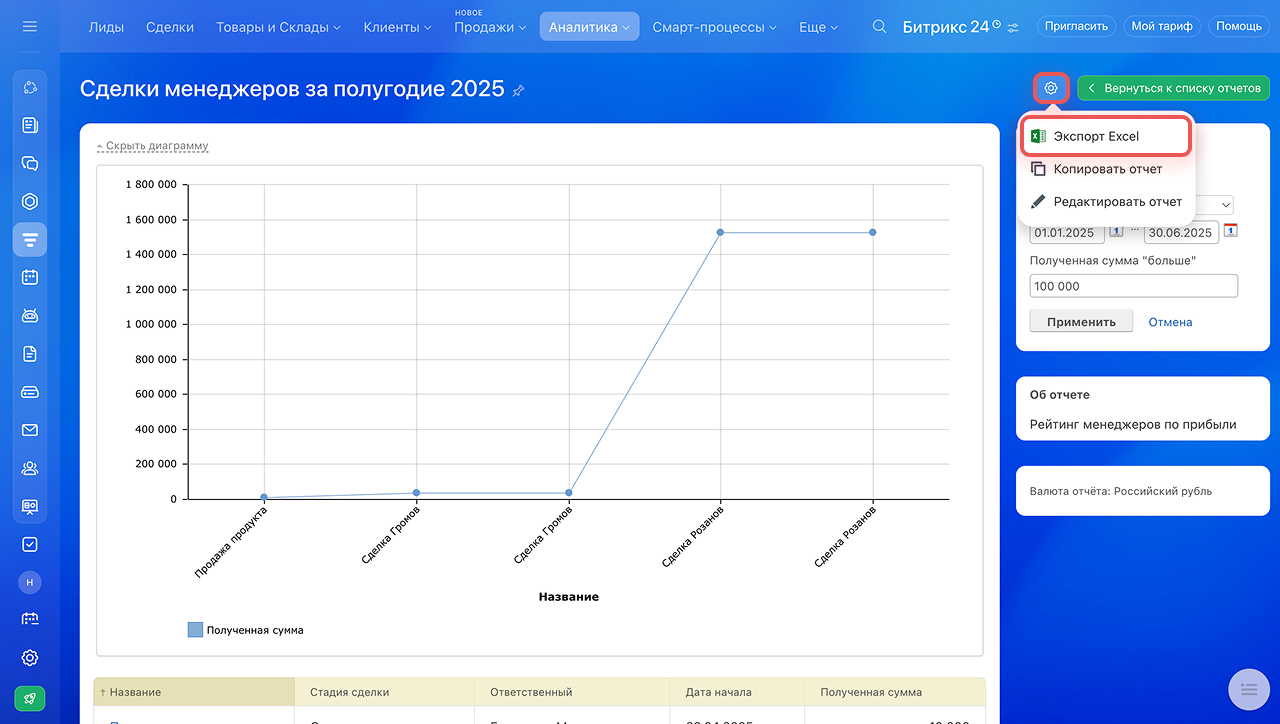С помощью конструктора отчётов в CRM руководители могут оценить, как развивается компания, какую прибыль принесли менеджеры и какой товар подаётся успешнее всего.
Уроки, обучение, полезные истории, кейсы и эксклюзивные эфиры — все в Telegram-канале для пользователей «Битрикс24 печатает»
Как добавить отчет
Перейдите в раздел CRM > Аналитика > Оперативная аналитика > Конструктор отчетов. Вы можете создать отчёт из списка стандартных отчётов. Для этого выберите нужный шаблон. При наведении на шаблон появится более подробная информация о содержании отчёта.
Чтобы создать новый отчёт, в правом верхнем углу нажмите кнопку Добавить отчёт.
Выберите набор полей для отчёта. В настоящее время отчёт можно построить для сделок, товаров, лидов, счетов и дел.
В появившейся форме напишите название отчёта, описание, отчётный период и добавьте нужные колонки.
Также вы можете добавить фильтры, чтобы ограничить результаты поиска. Например, в отчёте мы указали дополнительный параметр:(Полученная сумма больше 200000). Таким образом, можно увидеть все сделки больше указанной суммы.
Чтобы построить диаграмму в отчёте, настройте опцию Выводить диаграмму.
Диаграмма в отчёте будет показана в зависимости от выбранного типа: линейная, столбчатая или круговая.
Как добавить пользовательские поля в отчёт
В отчётах можно использовать пользовательские поля CRM строка и список. Они будут доступны при настройке колонок отчёта.
Подробнее о настройке пользовательских полей вы можете прочитать в статье: Пользовательские поля в CRM.
Как поделиться отчётом с коллегами
Если вам нужно поделится отчётом со своими коллегами, нажмите на кнопку Добавить ещё и выберите сотрудников, которым будет доступен отчёт. Отчёт автоматически появится в списке доступных у всех, кого вы укажете. Вы не делитесь данными, а передаете только шаблон отчёта.
Чтобы поделиться данными из отчёта, вы можете экспортировать его в Excel и отправить своим коллегам.